Hoe PowerPoint-presentatiebeelden te comprimeren
Of u nu een PowerPoint-presentatie wilt delen met een collega via e-mail of deze wilt uploaden naar een website, een van de beste manieren om de grootte van een PowerPoint-bestand te verkleinen, is door de afbeeldingen te comprimeren.
Visuals spelen een sleutelrol in een presentatie. Vooral vandaag reageert het publiek beter op afbeeldingen en afbeeldingen dan op tekst. Als gevolg hiervan hebben we de neiging om zoveel mogelijk afbeeldingen toe te voegen aan een diavoorstelling om het effectiever te maken.
Het heeft echter ook een nadeel. Met meer afbeeldingen wordt uw PowerPoint-presentatie zwaarder. En dat kan een probleem zijn wanneer u die presentatie online probeert te delen.
In deze handleiding laten we u een eenvoudige oplossing zien die u kunt gebruiken om afbeeldingen in uw PowerPoint-presentaties te comprimeren om de bestandsgrootte te verkleinen zonder de kwaliteit van de afbeeldingen te beïnvloeden.
Verken PowerPoint-sjablonen
Waarom afbeeldingen comprimeren in PowerPoint?
Afbeeldingen zijn er in alle formaten en wanneer u een afbeelding aan een PowerPoint-presentatie toevoegt, telt deze op tot de totale grootte van het PowerPoint-bestand. Als u bijvoorbeeld 10 afbeeldingen met een hoge resolutie aan uw diavoorstelling toevoegt, kan de bestandsgrootte oplopen tot 50 MB of meer.
Dit maakt het bijna onmogelijk om de PowerPoint-presentatie in een e-mail bij te voegen, omdat e-mailapps zoals Gmail limieten hebben voor de bestandsgrootte van bijlagen. Voor Gmail is de maximale bestandsgrootte voor bijlagen 25 MB.
Gelukkig heeft PowerPoint een ingebouwde optie om dit probleem op te lossen door afbeeldingen te comprimeren. Wanneer u afbeeldingen comprimeert, wordt de bestandsgrootte van uw afbeeldingen verkleind zonder de afbeelding te beschadigen of de kwaliteit ervan te veel te beïnvloeden.
Afbeeldingen comprimeren in PowerPoint
PowerPoint heeft een tool waarmee je de afbeeldingen in een diavoorstelling kunt comprimeren. Deze tool is beschikbaar in de Picture Tools. Hier is hoe het te gebruiken.

- Selecteer eerst een afbeelding in uw PowerPoint-diavoorstelling
- Nadat u een afbeelding hebt geselecteerd, verschijnt er een nieuw tabblad Opmaak met de naam Afbeeldingstools . Selecteer dit tabblad en klik op Afbeeldingen comprimeren . Dit opent het tabblad Afbeeldingen comprimeren
- Vanaf hier kunt u selecteren of u alleen de geselecteerde afbeelding wilt comprimeren of alle afbeeldingen in de PowerPoint-presentaties wilt comprimeren
- Als u vormen als tijdelijke aanduidingen voor afbeeldingen hebt gebruikt, kunt u de overtollige delen van de afbeeldingen uitknippen om de grootte ook te verkleinen
- Kies ten slotte een optie op basis van uw behoeften om afbeeldingen te comprimeren
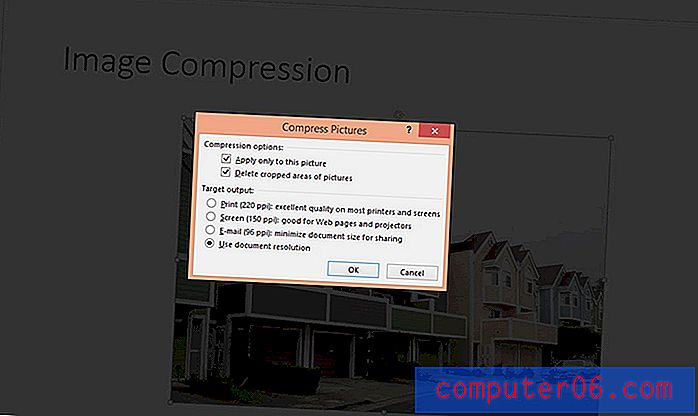
Opmerking: sommige van deze compressie-opties zijn niet beschikbaar als u afbeeldingen met een lage resolutie gebruikt in uw presentatie. Compressie is alleen beschikbaar voor afbeeldingen met een hoge resolutie en grote bestandsgroottes.
Welke beeldcompressiemethode moet ik kiezen?
Met PowerPoint kunt u afbeeldingen op verschillende niveaus comprimeren op basis van de uitvoerresolutie en de PPI, waardoor de bestandsgrootte wordt verkleind op basis van pixels per inch.
Als u bijvoorbeeld het PowerPoint-bestand via e-mail deelt ter referentie, kunt u de optie kiezen die specifiek is gemaakt om het bestand te optimaliseren voor e-mailbijlagen. Maar wanneer u een PowerPoint-bestand comprimeert met de optie E-mail, ziet de presentatie er niet geweldig uit op een Full HD-scherm.
Kies de optie die het meest geschikt is voor uw project en doel. Houd er rekening mee dat extreme compressieniveaus vaak de kwaliteit van de afbeeldingen kunnen beïnvloeden.
In de meeste gevallen kunt u de originele afbeeldingen het beste zonder compressie achterlaten, vooral als u van plan bent de diavoorstelling op een groter scherm of een grotere projector te presenteren.
Tot slot
Hoewel de ingebouwde compressietool van PowerPoint goed werkt om de bestandsgrootte te verkleinen, is het het beste om beeldbewerkingssoftware zoals Photoshop te gebruiken om afbeeldingen te comprimeren en het formaat ervan te wijzigen zonder de kwaliteit van de afbeelding te schaden.
Als u op zoek bent naar een geweldig ontwerp voor uw presentatie, kijk dan eens naar onze beste verzameling minimale PowerPoint-sjablonen.



